
Cipta atau sertai album dikongsi dalam Foto pada Mac
Selepas anda mengaktifkan Album Dikongsi, anda boleh mencipta album dikongsi untuk berkongsi foto dan video anda. Orang yang anda jemput boleh menyertai album dikongsi dan menyukai atau memberi komen pada item.
Cipta album dikongsi
Pergi ke app Foto
 pada Mac anda.
pada Mac anda.Pilih foto dan video yang anda mahu kongsikan.
Klik
 dalam bar alat, pilih Album Dikongsi, tambah komen pilihan, kemudian klik Album Dikongsi Baharu.
dalam bar alat, pilih Album Dikongsi, tambah komen pilihan, kemudian klik Album Dikongsi Baharu.Taip nama untuk album dikongsi, kemudian taip alamat e-mel orang yang anda ingin kongsi album.
Jika anda mahu membuatkan pelanggan boleh melihat album dikongsi daripada iPhone atau iPad, pastikan anda menggunakan alamat e-mel yang mereka gunakan untuk mendaftar masuk ke Akaun Apple mereka.
Klik Cipta.
Orang yang anda jemput menerima e-mel yang meminta mereka untuk melanggan album dikongsi anda.
Lihat album dikongsi
Pergi ke app Foto
 pada Mac anda.
pada Mac anda.Klik album dikongsi di bawah Album Dikongsi dalam bar sisi.
Anda juga boleh mengklik Album Dikongsi dalam bar sisi untuk melihat semua album dikongsi anda, kemudian dwiklik album dikongsi untuk melihatnya.
Klik
 untuk melihat semua album dikongsi anda lagi.
untuk melihat semua album dikongsi anda lagi.
Sertai album dikongsi
Apabila seseorang menjemput anda untuk menyertai album dikongsi mereka, anda menerima e-mel atau mesej teks dengan jemputan. Dalam e-mel jemputan, klik Langgan, kemudian klik Sertai.
Jika anda tidak menyertai album dikongsi dengan cara ini, anda juga boleh melakukan yang berikut:
Pergi ke app Foto
 pada Mac anda.
pada Mac anda.Klik Aktiviti dalam bar sisi, di bawah Album Dikongsi.
Klik Terima.
Nota: Orang yang mencipta album menerima pemberitahuan apabila seseorang menerima jemputan untuk menyertai album dikongsi.
Padamkan atau keluarkan diri anda daripada album dikongsi
Pergi ke app Foto
 pada Mac anda.
pada Mac anda.Klik Album Dikongsi dalam bar sisi.
Control-klik album, kemudian pilih Padam Album Dikongsi atau Nyahlanggan daripada Album Dikongsi.
AMARAN: Sebelum anda meninggalkan atau memadamkan album dikongsi, pastikan anda telah memuat turun mana-mana foto dan video yang orang lain tambahkan ke album dan yang anda mahu simpan. Jika anda fikir pelanggan anda mungkin ingin simpan sebarang foto atau video daripada album, anda harus memberi amaran kepada mereka untuk simpan item sebelum anda padam album dikongsi. Foto yang anda kongsikan tidak dipadamkan dalam pustaka foto anda.
Lihat aktiviti, gemar dan komen pada foto dalam album dikongsi
Anda boleh melihat aktiviti terkini dalam album dikongsi anda, termasuk foto yang ditambah baru-baru ini dan orang yang menambahnya.
Pergi ke app Foto
 pada Mac anda.
pada Mac anda.Klik Aktiviti di bawah Album Dikongsi dalam bar sisi, kemudian skrol untuk melihat perubahan.
Untuk menyukai atau menambah komen, dwiklik foto, kemudian klik
 di penjuru kiri bawah foto.
di penjuru kiri bawah foto.Lakukan mana-mana daripada yang berikut:
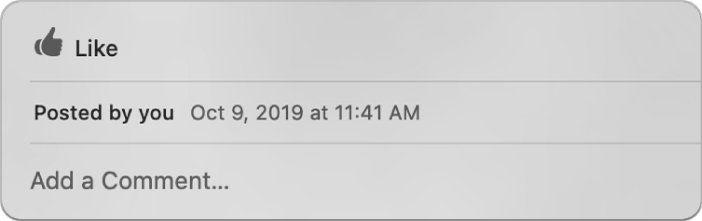
Suka foto atau video: Klik Suka.
Tambah komen ke foto atau video: Klik Tambah Komen, kemudian taip komen anda.
Klik Hantar.
Apabila anda suka atau komen pada item, pemberitahuan dihantar kepada pencipta album dikongsi dan semua pelanggan. Untuk padam komen yang anda tambahkan ke item, tahan penuding di atas komen dan klik butang Delete.